Abre phpMyAdmin ir a las consultas SQL que se encargarán de cambiar la URL de nuestro WordPress:
**Nota: Si has modificado los prefijos de tus tablas deberás indicar los tuyos, en nuestros ejemplos usaremos los que vienen por defecto: “wp”.
En las sentencias siguientes deberás modificar las URL 'http://www.dominioactual.com' por la URL que usas actualmente y 'http://www.dominionuevo.com' por la URL que deseas configurar.*
1. La primera sentencia que vamos a ejecutar será la encargada de actualizar la tabla wp_options:
UPDATE wp_options SET option_value = replace(option_value, 'http://www.dominioactual.com', 'http://www.dominionuevo.com') WHERE option_name = 'home' OR option_name = 'siteurl';
Una vez introducida la sentencia SQL pulsa en “Continuar” para que se ejecute y realice los cambios.
2. Acto seguido vamos a modificar las URL de páginas y las entradas:
UPDATE wp_posts SET guid = replace(guid, 'http://www.dominioactual.com', 'http://www.dominionuevo.com');
Y pulsamos nuevamente en “Continuar” para ejecutarla.
3. La siguiente sentencia es para actualizar los enlaces del contenido:
UPDATE wp_posts SET post_content = replace(post_content, 'http://www.dominioactual.com', 'http://www.dominionuevo.com');
4. Y la última sentencia es para modificar las URL de los custom fields:
UPDATE wp_postmeta SET meta_value = replace(meta_value, 'http://www.dominioactual.com', 'http://www.dominionuevo.com');
Con estos pasos habrás modificado correctamente la URL que usa tu WordPress.
¿Ya tienes conocimiento? Este tutorial te interesa...
Tutorial: Actualización de URL en WordPress con SQL
Si has cambiado el dominio de tu sitio web en WordPress, es necesario actualizar las URLs en la base de datos para evitar errores y redirecciones incorrectas. Este tutorial te guiará paso a paso para realizar esta tarea utilizando consultas SQL.
Paso 1: Realizar una copia de seguridad
Antes de realizar cualquier cambio en la base de datos, es recomendable hacer una copia de seguridad. Puedes hacerlo desde phpMyAdmin o con un plugin de WordPress.
Paso 2: Acceder a la base de datos
- Inicia sesión en tu panel de hosting (por ejemplo, IONOS).
- Dirígete a la sección de bases de datos y abre phpMyAdmin.
- Selecciona la base de datos de tu instalación de WordPress.
Paso 3: Ejecutar las consultas SQL
Sustituye las URLs en la base de datos ejecutando las siguientes consultas SQL:
UPDATE nyc_options SET option_value = replace(option_value, 'https://mp.antiguaweb.com', 'https://minuevaweb.com') WHERE option_name = 'home' OR option_name = 'siteurl';
UPDATE nyc_posts SET guid = replace(guid, 'https://mp.antiguaweb.com','https://minuevaweb.com');
UPDATE nyc_posts SET post_content = replace(post_content, 'https://mp.antiguaweb.com', 'https://minuevaweb.com');
UPDATE nyc_postmeta SET meta_value = replace(meta_value,'https://mp.antiguaweb.com','https://minuevaweb.com');
Paso 4: Verificar los cambios
- Abre tu sitio web y revisa que las URLs se hayan actualizado correctamente.
- Borra la caché de WordPress y del navegador si es necesario.
- Prueba los enlaces internos para asegurarte de que funcionan correctamente.
Paso 5: Actualizar los enlaces permanentes (Opcional)
- Ve a Ajustes > Enlaces permanentes en el panel de administración de WordPress.
- Sin cambiar nada, haz clic en "Guardar cambios" para regenerar los enlaces.
Con estos pasos, tu sitio web debería funcionar correctamente con el nuevo dominio.